文章详情页
Win10系统浏览器在哪? Win10中将IE浏览器放到桌面的教程
浏览:50日期:2022-12-01 14:52:23
升级了Windows10系统以后,很多朋友发现默认的是edge浏览器,但是有些朋友还想使用IE浏览器,那么我们怎么找到IE浏览器,然后将IE浏览器的快捷方式放在电脑桌面上,然后自己平时可以方便的使用IE浏览器浏览网页呢?有些朋友不清楚操作方法,这里介绍下提供参考。

1、点击windows10的开始菜单,然后点击这里的所有应用进入,如图所示
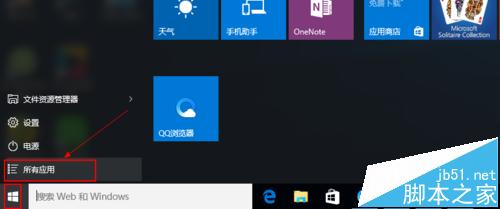
2、然后我们在windows附件中,找到IE浏览器,然后在上面单击鼠标右键,出现的界面中选择打开文件所在位置。
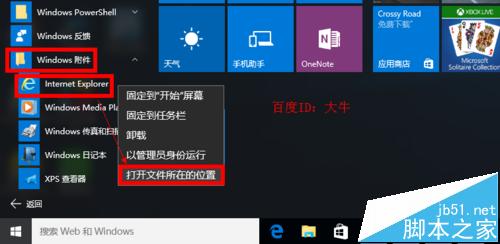
3、这时候我们在IE快捷方式上,单击鼠标右键,将IE浏览器发送到桌面快捷方式。这样我们就可以在桌面上看到IE浏览器快捷方式了,以后打开使用即可。
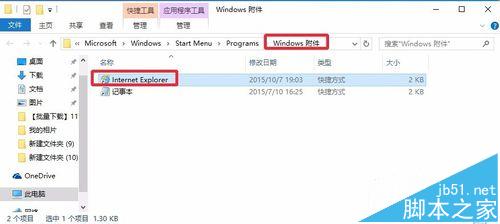
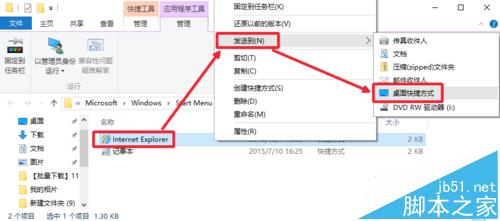
4、windows10的IE文件在哪里呢?可以这里在IE上单击鼠标右键,属性打开。
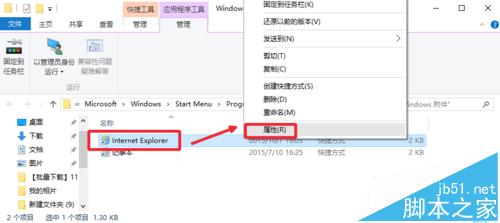
5、IE属性界面中,我们可以点击这里打开文件所在的位置按钮。
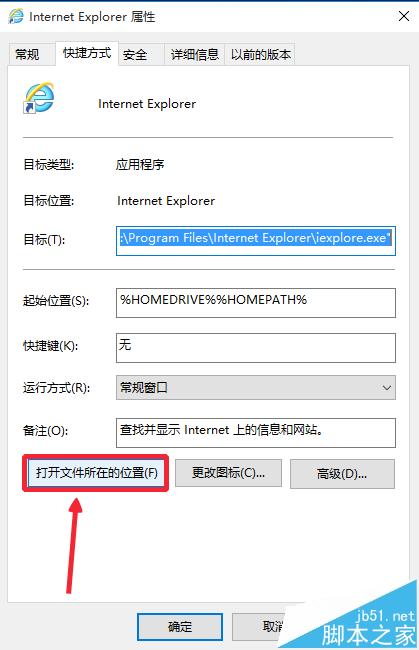
6、这样我们就可以看到IE浏览器在电脑上的位置,了解下也是好的哈。
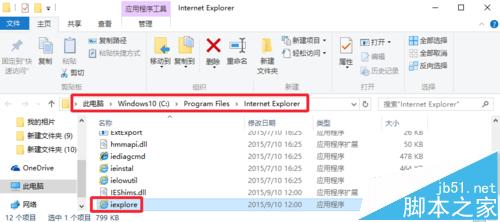
7、当然我们在Windows10的搜索框中直接输入IE,也是可以打开IE浏览器,然后我们在这里的IE上也可以单击鼠标右键,这样方法和上面桌面添加方法类似。
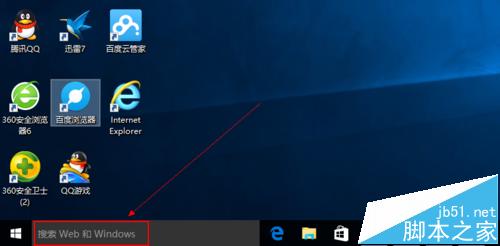
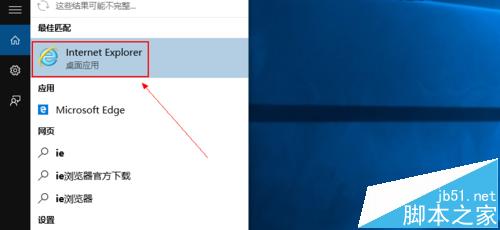
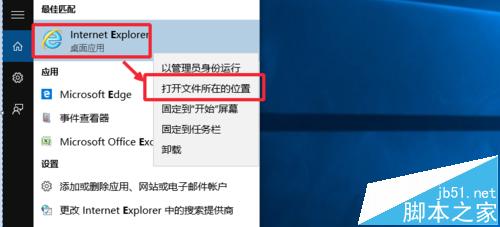
相关文章:
排行榜

 网公网安备
网公网安备